
Yurko Brovko
0
3201
190
Lige siden Tencent frigav den mobile version af PUBG er alle limet på deres mobilskærm og får den ene kyllingemiddag efter den anden. Mens PUBG på PC er berygtet for sine dårlige optimeringer, er den mobile version af spillet temmelig godt optimeret og kører temmelig glat på næsten alle moderne enheder. Men hvis du gynger en ældre enhed eller måske noget, der er lidt underpowered, har du måske været udsat for lejlighedsvis stamming og rammedråber, mens du spiller PUBG Mobile. Mens nogle få ramme falder her, og der ikke er meget af en stor deal i afslappede spil, i konkurrencedygtige spil som PUBG, kan selv den lejlighedsvise rammefald føre til død.
Men vi har nogle gode nyheder til dig. Du kan nu forbedre PUBG-ydelsen på low-end-enheder ved at redigere konfigurationsfilerne (i tilfælde af at du ikke har en rodfæstet enhed) eller ved at installere GFX Tool-appen (kun rodfæstede enheder).
Bemærk: For at teste ydelsesforbedringerne brugte jeg en Redmi Y1 til den første metode, der kræver en ikke-rodet enhed, og Moto G5S Plus, til den anden metode, der kræver en rodfæstet enhed.
Forbedre PUBG's mobile ydelse ved at redigere konfigurationsfiler (ikke-rodfæstede enheder)
Krav:
- En rodfiltudforsker (vi anbefaler ES File Explorer)
- PUBG Config Converter (download)
Guide:
1. Når du har downloadet og installeret en rootfil explorer efter eget valg, skal du finde PUBG Mobile UserCustom.ini-filen. UserCustom.ini-filen kan findes under:
Android / data / com.tencent.ig / filer / UE4Game / ShadowTrackerExtra / ShadowTrackerExtra / Gemte / config / Android

2. Du bliver derefter nødt til at åbne filen for at redigere værdier, og for at gøre det skal du muligvis ændre dens udvidelse til .txt og åbne med en notepad-app. I tilfælde af at du bruger ES File Explorer, får du en mulighed for at åbne den med den indbyggede ES Note Editor.
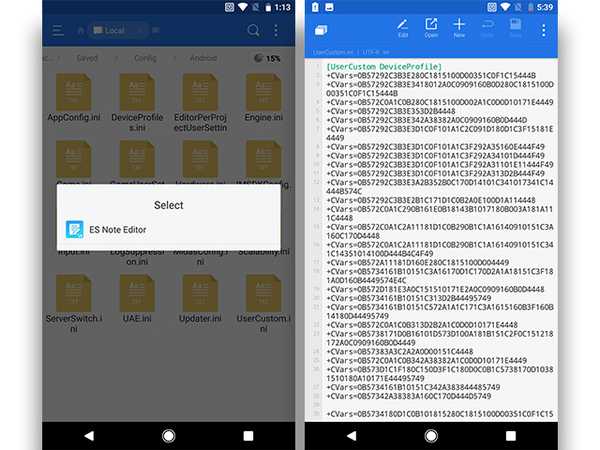
3. Du bliver nu mødt med en masse tal og bogstaver, der absolut ikke giver mening. Det er her PUBG Config Converter kommer i spil. Du skal gøre det kopier værdierne skrevet efter + CVars =, indsæt dem inden for øverste bjælke i konverteren og tryk på afkode.
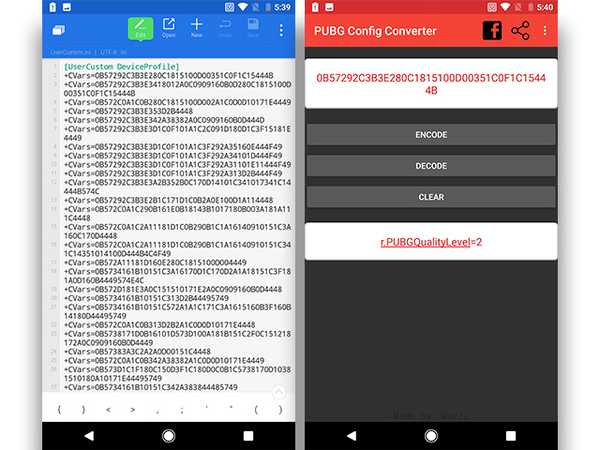
4. Konverteren afkoder øjeblikkeligt posten, og du kan redigere værdierne. Vær sikker på at du rediger kun de værdier, der har indflydelse på spillets præstation, inklusive kvalitet, skygge, blomst, dybdeskarphed, brydning osv.
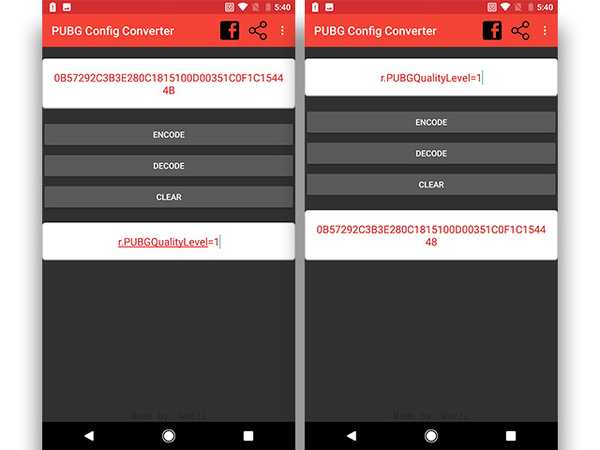
5. Når du har redigeret værdierne, skal du gøre det kopier den nye indstilling og kode den igen og indsæt den nøjagtigt, hvor du kopierede den fra. Jeg ved, det lyder som for meget arbejde, men stol på mig, det er værd at gøre det.
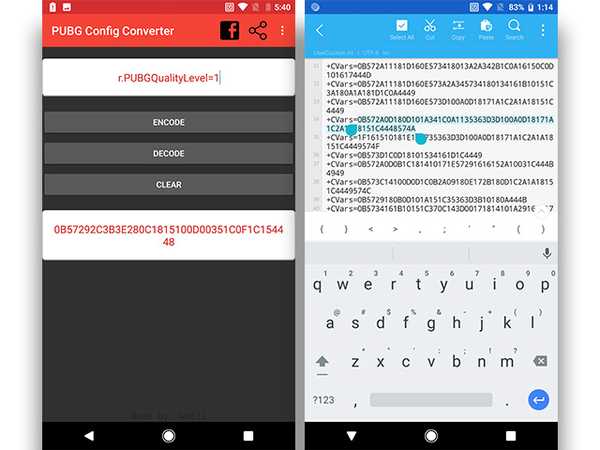
Det bliver du nødt til gentag processen flere gange for at ændre alle indstillinger til det blotte minimum og få den bedste ydelse ud af en lavendelsesenhed. Her er et par indstillinger, som du skal ændre sammen med de tilknyttede værdier:
| Værdier, du kan ændre | ||
|---|---|---|
| +CVars = r.PUBGQualityLevel = 1 | +CVars = r.Shadow.MaxCSMResolution = 4 | +CVars = foliage.MinLOD = 0 |
| +CVars = r.UserQualitySetting = 0 | +CVars = r.Shadow.CSM.MaxMobileCascades = 0 | +CVars = r.DetailMode = 0 |
| +CVars = r.PUBGLDR = 0 | +CVars = r.BloomQuality = 0 | +CVars = r.MaxAnisotropy = 1 |
| +CVars = r.ShadowQuality = 0 | +CVars = r.DepthOfFieldQuality = 0 | +CVars = r.Streaming.PoolSize = 200 |
| +CVars = r.MobileContentScaleFactor = 0,75 | +CVars = r.LightShaftQuality = 0 | +CVars = r.EmitterSpawnRateScale = 0,5 |
| +CVars = r.MobileHDR = 1 | +CVars = r.RefractionQuality = 0 | +CVars = r.ParticleLODBias = 2 |
| +CVars = r.UserHDRSetting = 0 | +CVars = r.StaticMeshLODDistanceScale = 0,8 | +CVars = r.MobileNumDynamicPointLights = 0 |
| +CVars = r.MaterialQualityLevel = 0 | +CVars = foliage.LODDistanceScale = 0,6 |
Nu er alt, hvad der er tilbage, at du fyrer op spillet og dykker ind for at få din kyllingemiddag!
Forbedre PUBG's mobile ydelse vha. GFX Tool-appen (kun rodfæstede enheder)
Krav:
- En rodfæstet Android-enhed
- GFX Tool App (download)
Guide:
Den anden metode, der udelukkende er til rodfæstede enheder, er ret enkel og ligetil. Den bruger en app kaldet GFX Tool, som du kan downloade på din enhed fra linket ovenfor. Når du har downloadet appen, skal du følge nedenstående trin for at forbedre PUBG-ydelsen på din enhed:
1. I modsætning til den foregående metode til ikke-rodfæstede enheder er GFX Tool-appen temmelig praktisk og giver en enkel grænseflade som du kan justere PUBG-grafikindstillingerne med.
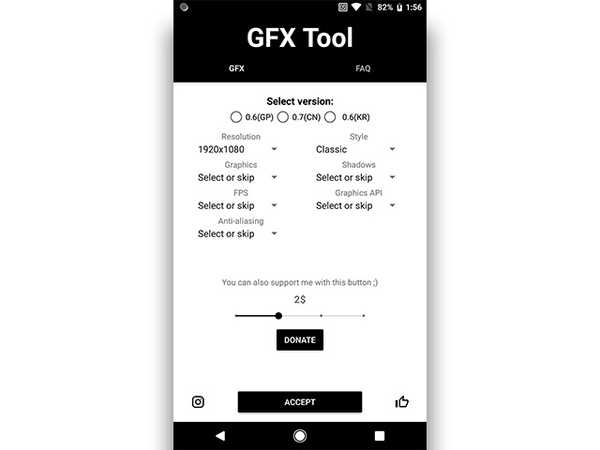
2. Konfigurer GFX-værktøjet i henhold til nedenstående billede og tryk på knappen 'Accepter'. Knappen skifter derefter til 'Kør spil' og trykker på, hvilket vil føre dig direkte ind i spillet!
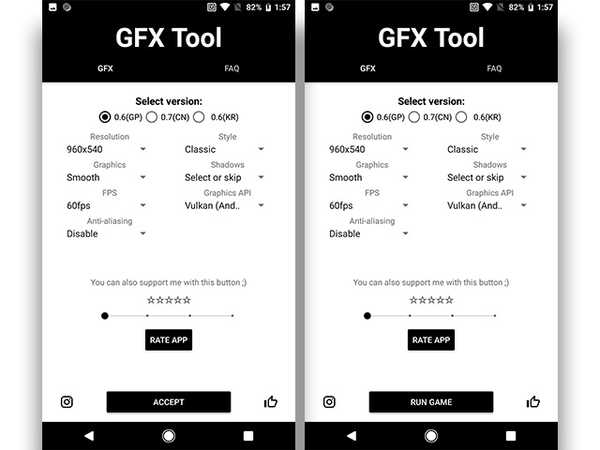
Hvis du ikke kan lide ovennævnte indstillinger, kan du lege med de individuelle indstillinger og finde, hvad der passer bedst til dig. For at hjælpe dig med at komme i gang, her er en hurtig gennemgang af, hvad hver mulighed ændrer:
- Version: Denne indstilling er ret ligetil. Det skal du bare vælg versionen af PUBG Mobile at du i øjeblikket kører. Intet meget til det.
- Opløsning: Denne indstilling gør det muligt for dig skalere spilets opløsning ned, hvilket vil forbedre ydelsen meget. Du skal dog tage hensyn til størrelsen på din skærm, inden du vælger en meget lav opløsning, da det kan gøre spillet fuldstændigt uafspileligt.
- Grafik: Mens PUBG Mobile giver dig mulighed for at vælge mellem et antal forskellige grafiske indstillinger, giver det dig ikke mulighed for at ændre alle indstillinger. Denne mulighed gør det muligt for dig aktiver super lav grafik, som ikke er tilgængelige som standard. Og hvis du har lyst til at skubbe grænserne, giver det dig også mulighed for at få superhøj grafik til prisen for FPS, selvfølgelig.
- FPS: En anden selvforklarende indstilling, som gør det muligt for dig vælg den maksimale FPS til spillet. Husk altid, mere FPS = mere fluiditet.
- Anti-aliasing: Denne indstilling giver dig mulighed for at forbedre den samlede grafik af spillet ved at fjerne skarve kanter fra teksturer. Men hvis du aktiverer anti-aliasing, skal du huske det det kræver en betydelig vejafgift på ydelsen.
- Stil: Stilindstillingen giver dig mulighed for at vælge mellem forskellige mætningsniveauer og farver i spillet. Denne indstilling er rent kosmetisk og vil ikke have en positiv eller negativ indflydelse på ydelsen.
- Skygger: Med denne indstilling kan du aktivere eller deaktivere skyggerne i spillet. Mens deaktivering af skygger vil helt sikkert forbedre den samlede ydelse, kan du møde problemer med at se luskede campister i spillet. Du er dommeren.
- Grafik API: Vælg mellem en af de tre tilgængelige grafik API'er, nemlig OpenGL 2.0, Open GL3.1 og Vulkan. I tilfælde af at du har en enhed, der kører Android 7.0 eller nyere, er Vulkan Graphics API den, du skal gå efter. Men hvis du har en ældre enhed, bliver du nødt til at gå med en af de to andre. Gå videre og test begge API'erne, og se hvad der fungerer bedst på din enhed.
SE OGSÅ 20 Cool PUBG mobile tip og tricks for at få den kyllingemiddag
Tid til at få den kyllingemiddag!
Vælg en af metoderne nævnt ovenfor, og vi er sikre på, at PUBG vil køre en hel del glattere. I min test var jeg i stand til at forbedre ydelsen markant på både min Redmi Y1 og Moto G5S Plus med et markant fald i stamming og rammedråber selv efter flere spil. Hvis du ikke ser nogen forskel i ydeevne, kan du prøve at genstarte din enhed og starte spillet igen for at få indstillingerne til at fungere. Sørg for at fortælle os, om ovennævnte metoder fungerer for dig, eller hvis du står over for problemer i kommentarfeltet nedenfor.















